Oglas
Ne glede na to, kako iščete po Googlu, vedno pridete na isto mesto. Če standardna stran z rezultati iskanja ne dela namesto vas, nimate sreče.
Razen če ne uporabljate teh razširitev, namenjenih izboljšanju iskanja.
Naslednje razširitve za Chrome povečujejo Googlove iskalne zmogljivosti na različne načine. Nekateri dajejo boljše rezultate. Drugi vam omogočajo hitrejšo navigacijo do tistega, kar iščete.
1. Hitro napredno iskanje Google
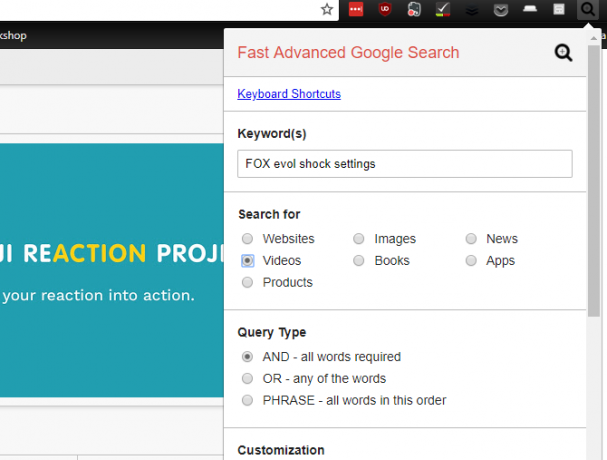
Googlove napredne možnosti iskanja Skrivnosti Googlovega naprednega iskanja: 5 spletnih strani z nasveti, iz katerih se morate naučitiSplet je labirint in za to potrebujete več kot nekaj standardnih operaterjev. Za uspeh na drugem koncu morate iskati moč. Vaše orožje izbire ... Preberi več olajšajte zožitev rezultatov, ki jih dobite pri iskanju. Toda do teh možnosti je potrebnih nekaj klikov - in če jih uporabljate redno, se ta čas še poveča.
Hitro napredno iskanje Google omogoča iskanje z naprednimi parametri z eno samo bližnjico. Samo zadeti Alt + G in razširitev pokaže iskalno vrstico za vas. Napredno iskanje lahko zaženete, ne da bi kdaj zapustili tipkovnico.
Polja lahko tudi preuredite, tako da so tista, ki jih uporabljate največ, bližje vrhu plošče, s čimer boste prihranili še več časa.
Prenesi:Hitro napredno iskanje Google
2. Google Search Filter
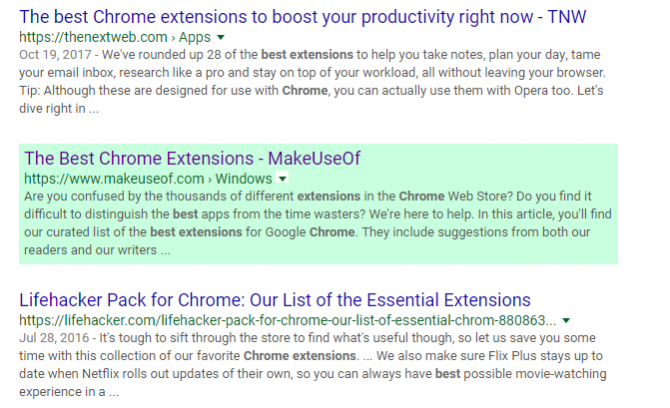
Vsi imajo raje spletna mesta, za katera radi vidijo rezultate - in verjetno tudi nekaj, ki jih ne. S to razširitvijo lahko poudarite prvega in skrijete drugega.
Če na primer dodate MakeUseOf.com v razdelek »poudarjanje«, bodo prikazani rezultati iskanja, kot so zgoraj. Če na seznam skrijete še eno spletno mesto, rezultatov iskanja na tem spletnem mestu sploh ne boste videli.
Tako lahko prihranite veliko časa, če veste, katerim spletnim mestom zaupate in katerim ne.
Prenesi:Google Search Filter
3. Prikaži sliko
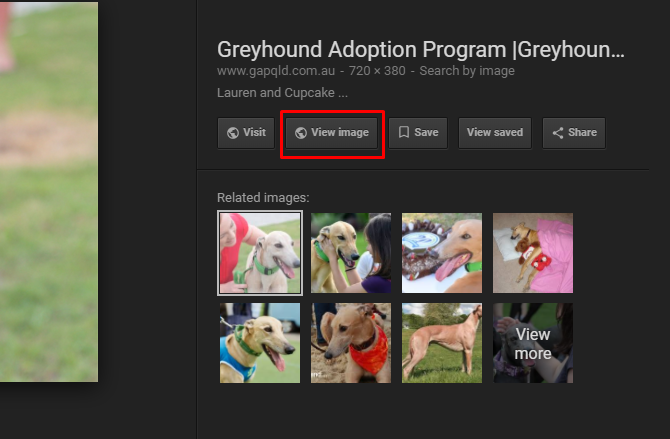
Google je pred kratkim marsikoga razjezil odstranitev gumba Prikaži sliko Najboljše alternative Googlovemu gumbu za prikaz slikeGoogle je žal odstranil gumb za prikaz slike, vendar obstajajo rešitve, s katerimi lahko vrnete to funkcionalnost. Preberi več iz rezultatov iskanja slik. Najlažji način za rešitev te težave je uporaba te razširitve, ki gumb preprosto vrne nazaj v rezultate iskanja. Dovolj preprosto.
Prenesi:Prikaži sliko
4. Iskanje po sliki (Google)
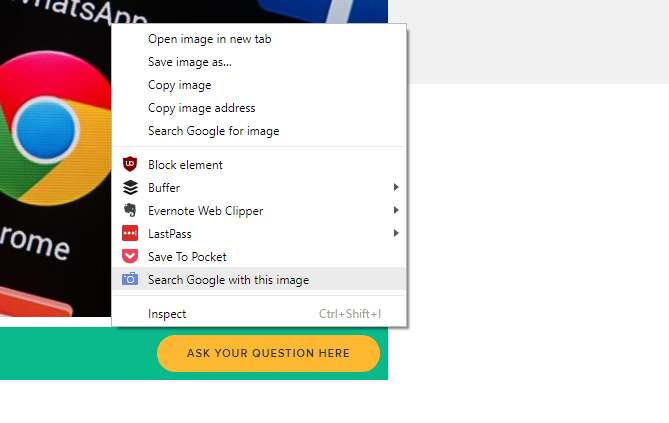
Googlove povratno iskanje slik 21 Hitra brskalniška orodja za iskanje slik na spletuKaj pa, če želite poiskati sliko, podobno tej, ki jo vidite? Ali pa kaj, če želite hitro najti sliko na podlagi besede ali fraze na strani? Preberi več je odlično orodje. Povejte iskalniku, katero sliko želite iskati, in bo vrnil podobne rezultate. Odlično je videti, če je kdo odtrgal vaše fotografije, ugotoviti, kje je bila posneta slika ali samo za iskanje podobnih predmetov.
Razširitev Search by Image olajša dostop do te vrste iskanja. Z desno miškino tipko kliknite katero koli sliko in izberite Iščite po Googlu s to sliko.
Odprli se boste prav na strani z rezultati.
Prenesi:Iskanje po sliki (Google)
5. Iskanje v kontekstnem meniju
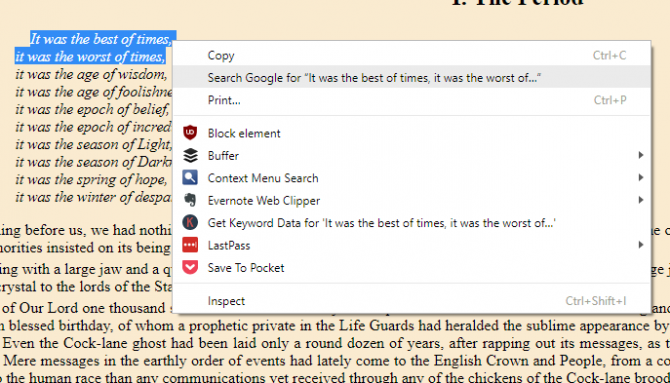
Če se pogosto najdete po besedni zvezi, ki ste jo prebrali na neki strani, vam lahko iskanje po kontekstnem meniju prihrani malo časa. Označite del besedila, z desno miškino tipko kliknite in izberite iskalnik, po katerem želite iskati.
Lahko dodate tudi svoje iskalnike - tako da lahko iščete Wolfram Alpha, DuckDuckGo ali kateri koli drug iskalnik, ki vam je ljubši.
Morda se ne zdi, da vam bo to prihranilo veliko časa, toda če naletite na daljšo besedno zvezo, ki je ne želite ponovno vnašati, je zelo priročno.
Prenesi:Iskanje v kontekstnem meniju
6. Gumb Google Učenjak
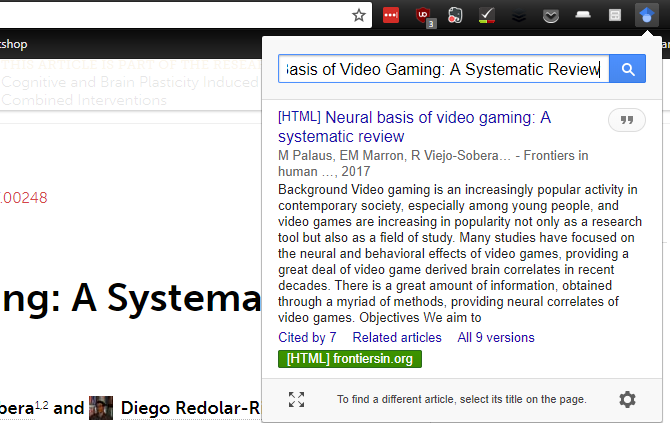
Učenjak je eno izmed najbolj uporabnih Googlovih orodij, zlasti za študente. In s to razširitvijo lahko s klikom poiščete celotno besedilo članka. Samo označite ime članka in kliknite gumb Google Učenjak.
Če je članek na voljo v spletu ali v vaši univerzitetni knjižnici, ga boste lahko prenesli.
Aplikacijo lahko celo uporabite za ustvarjanje citatov v želeni obliki, tako da jih je mogoče kopirati in prilepiti neposredno v vaš dokument.
Prenesi:Gumb Google Učenjak
7. Google Podobne strani
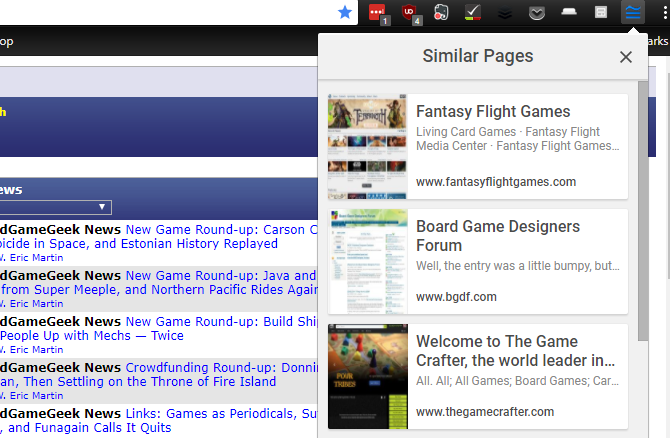
Če najdete nekaj, kar vam je resnično všeč, je težko ugotoviti, kako iskati podobne strani. Obstajajo storitve, ki vam lahko pomagajo, vendar je lepo, če za priporočila preprosto kliknete gumb. Tako deluje ta razširitev.
Ko ste na strani, ki vam je všeč, samo kliknite gumb Google podobne strani in prikazal se bo seznam strani, za katere Google meni, da so podobni. Kliknite enega, da se usmerite tja.
Prenesi:Google Podobne strani
8. SearchPreview
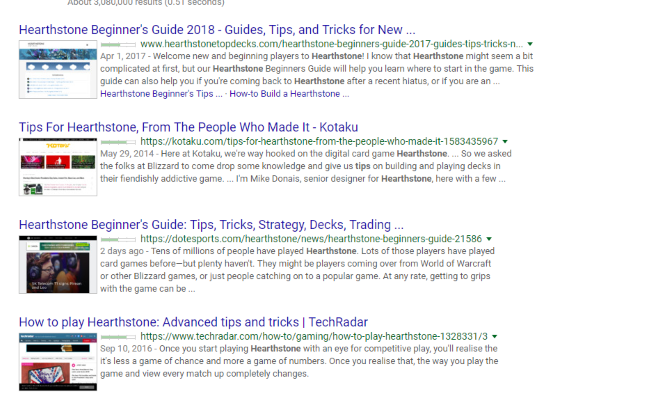
Googlov takojšnji predogled je bila odlična funkcija, ki vam je omogočila hiter pogled v stran, preden ste jo odprli s strani z rezultati iskanja. Te funkcionalnosti ni več, vendar je nekaj razširitev prevzelo svoje mesto.
SearchPreview je eden bolj priljubljenih zaradi svoje enostavnosti: poleg vnosov v rezultate iskanja boste videli sličice. V menijski vrstici ni nobene ikone, kar je super, če imate veliko razširitev, ki jih morate že upravljati.
Prenesi:SearchPreview
9. Poiščite trenutno spletno mesto
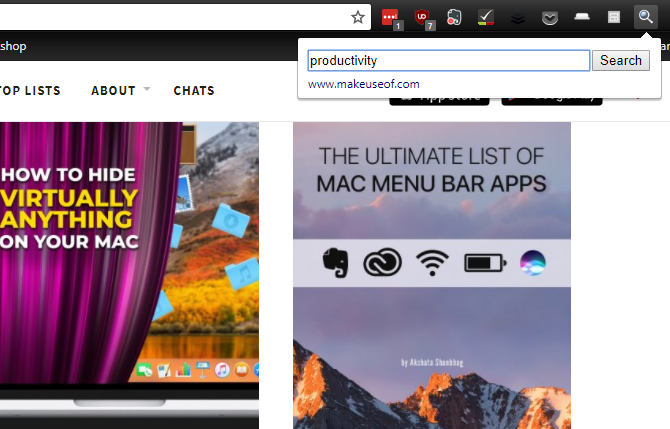
Čeprav ime te razširitve ni zelo vznemirljivo, je zelo koristno, če imate nagnjenje k iskanju na enem mestu v Googlu s pomočjo operaterja »site:«.
Namesto, da to storite, samo kliknite ikono in vnesite iskalni izraz. Google bo po vsej strani na spletnem mestu poiskal vaš izraz.
Prenesi:Poiščite trenutno spletno mesto
10. Hitrejše iskanje Google
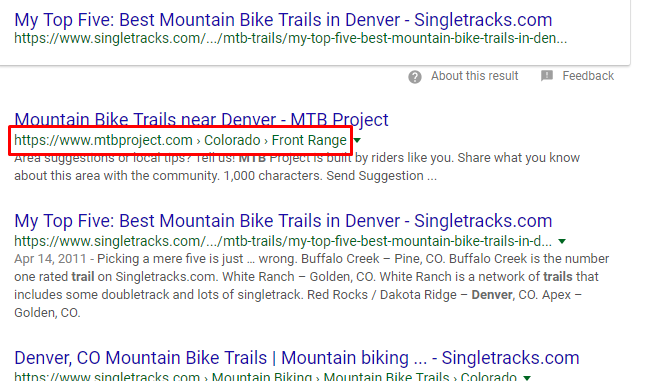
Ko kliknete rezultat iskanja v Googlu, vas stran ne odpre takoj. Namesto tega se odpravite na stran, ki jo gosti Google, ki vas takoj preusmeri nazaj na stran, do katere poskušate priti.
Zakaj? Tako lahko Google posodobi podatke o sledenju in priljubljenosti.
Hitrejše iskanje Google preskoči ta postopek in vas pripelje neposredno na stran, na katero poskušate iti. Koliko časa vam bo prihranilo? Odvisno od hitrosti povezave, po možnosti nekaj sekund na klik. To sešteva.
Prenesi: Hitrejše iskanje Google [ni več na voljo]
11. Neskončno drsenje za Google
Če se nagibate po več straneh rezultatov iskanja, vam lahko ta razširitev prihrani čas pri vsakem iskanju. Namesto paginiranih rezultatov boste vsak rezultat videli na eni strani, ki se večno pomika.
In ker razširitev ne naloži naslednjega niza rezultatov, dokler se ne pomaknete na dno strani, ne bo bistveno podaljšala časa nalaganja vašega prvega iskanja.
Prenesi:Neskončno drsenje za Google
12. Rezultat

Mnogi se radi izogibajo uporabi miške, namesto da bi dali prednost bližnjicam na tipkovnici, kadar koli je to mogoče. Ta razširitev je namenjena tem ljudem.
Google vam je dovoljeval izbirati in odpirati rezultate s puščicami in Enter, vendar je bila ta funkcija odstranjena. Resulter prinese nazaj bližnjice na tipkovnici za iskanje v Googlu, skupaj z nekaj drugimi priročnimi bližnjicami, s katerimi boste hitreje premikali po rezultatih.
Ena najbolj kul funkcij je možnost, da se pojavno okno z rezultati iskanja pokaže, tudi ko ste kliknili enega od njih. S tem se lahko premikate med rezultati, ne da bi se vrnili na stran z rezultati.
Prenesi:Rezultat
Pridobite boljše rezultate od Googla
Google je prevladujoči iskalnik na trgu. Toda to ne pomeni, da ga ni mogoče izboljšati.
S temi razširitvami lahko dosežete boljše rezultate pri vsakem iskanju v Googlu. Ne glede na to, ali so točnejši rezultati, hitrejši časi nalaganja ali bolj primerna navigacija, lahko dobite z nekaj kliki.
Če vas zanimajo druge razširitve za Chrome, si oglejte naš seznam najboljše razširitve za Chrome Najboljše razširitve za ChromeSeznam samo najboljših razširitev za Google Chrome, vključno s predlogi naših bralcev. Preberi več , in glej najboljše razširitve, ki jih je ustvaril Google Najboljše razširitve za Chrome, ki jih je ustvaril GoogleKdo je bolje zagotoviti razširitve za Chrome kot Google? Igrajte varno z zaupanja vrednim virom. Tu so najboljši domači dodatki brskalnika Chrome. Preberi več .
Dann je vsebinska strategija in marketinški svetovalec, ki podjetjem pomaga ustvarjati povpraševanje in voditi. Na spletni strani dannalbright.com piše tudi bloge o strategiji in vsebinskem marketingu.

